Начнем с Главной таблицы – Члены профсоюза.
Описание ее структуры представлено в разделе 4.
- В первую ячейку графы «Имя поля» окнаКонструктора таблицы (Таблица 1: таблица)введем имя поля – НПП.
- Для того чтобы задать Тип поля, надо щелкнуть мышью в соответствующей ячейке графы «Тип данных», что приведет к появлению символа списка справа  в выбранной ячейке. Щелкнув по этой кнопке, раскроем список типов данных и выберем в нем нужный – счетчик.
в выбранной ячейке. Щелкнув по этой кнопке, раскроем список типов данных и выберем в нем нужный – счетчик.
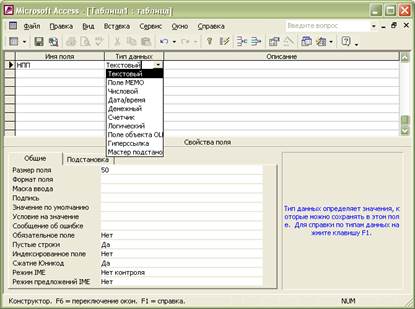
Рис.5.6а. Окно Конструктора таблицы со спискомТипа данных
После щелчка по выбранной позиции – Счетчик, это сообщение переносится в ячейку графы Тип данных, которая соответствует полю НПП. Одновременно с этим занесением в нижней части бланка (Раздел Свойства поля) на вкладке Общиеавтоматически появляется список свойств полей типа Счетчик.
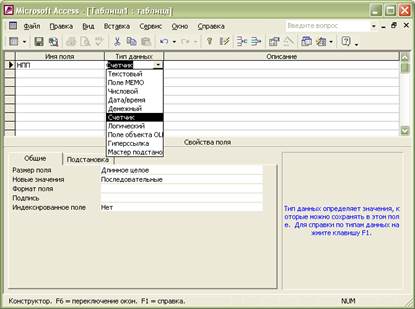
Рис.5.6б. Окно Конструктора таблицы со списком свойств поля
типа Счётчик
- Теперь дадим описания свойств поля НПП типа Счетчик:
Размер поля. Данные поля типа Счетчик выполняют определенную функцию – автоматическую идентификацию записей таблицы. Поэтому, во-первых, счетчик – всегда целое число; во-вторых, оно может быть как угодно велико. Эти особенности должны быть учтены при описании свойства Размер поля.
Для занесения размера поля необходимо:
* щелкнув по строке Размер поля, вызвать значок (символ) списка;
* щелкнув по значку Список, вызвать список типов числовых полей;
* выбрать тип поля - Длинное целое.
Новые значения. Наращивание значенияПоля происходит автоматически. Есть два варианта изменения счетчика: последовательный и случайный.Нас устраивает первый. Он устанавливается по умолчанию. При втором варианте следует вызвать список Новые значения и выбрать нужный.
Подпись поля заносится: № записи.
Индексированное поле –поскольку поле не ключевое, автоматически выводится сообщение Нет.

Рис.5.7. Окно Конструктора таблицы со свойствами поля НПП
Дата добавления: 2014-12-02; просмотров: 1134;
